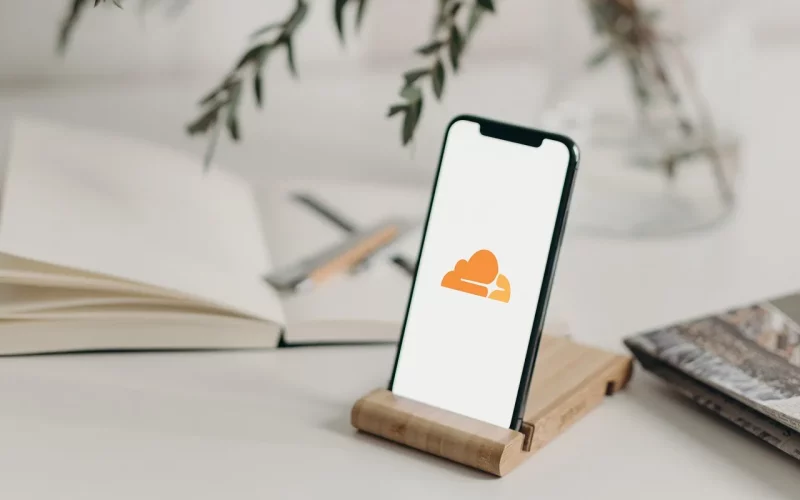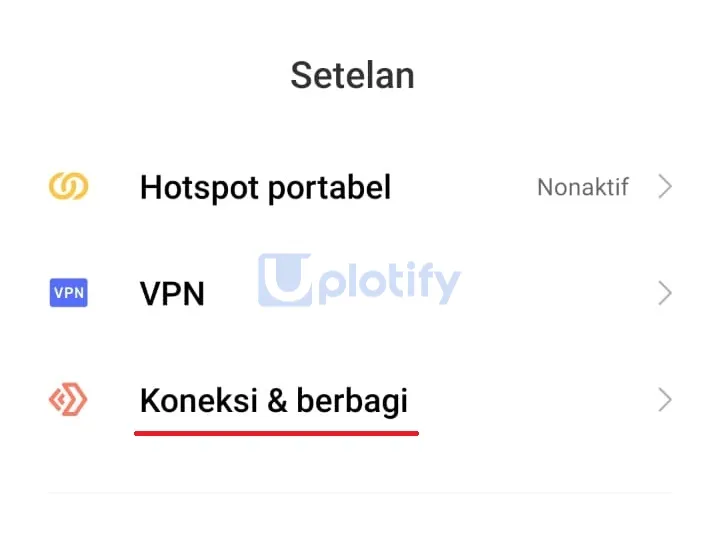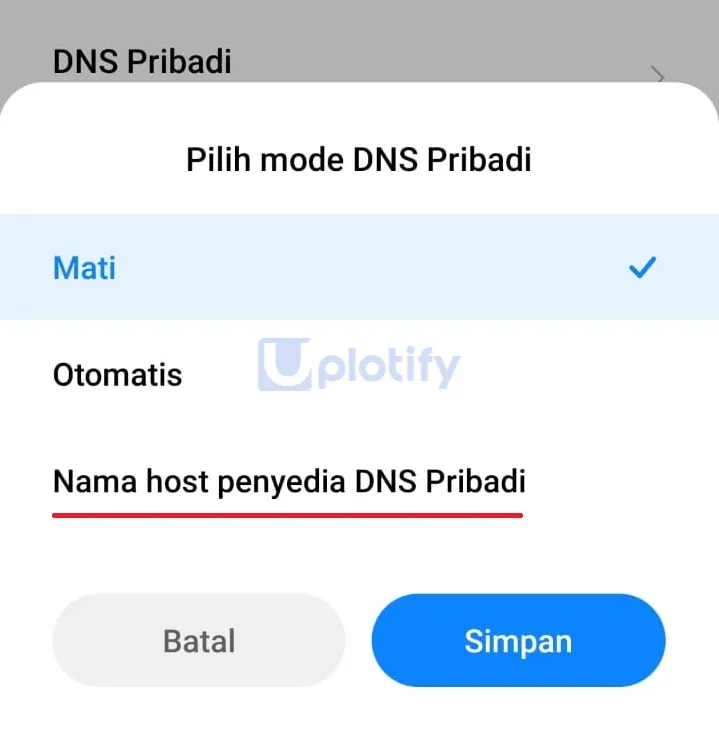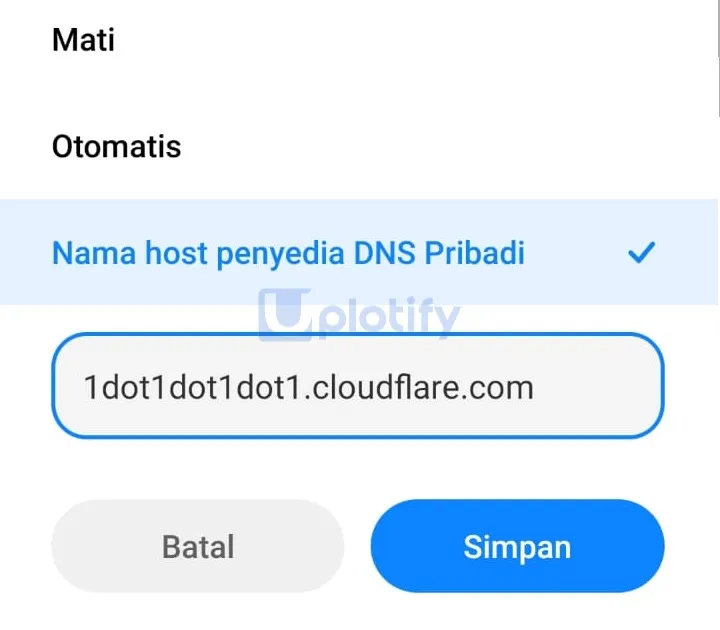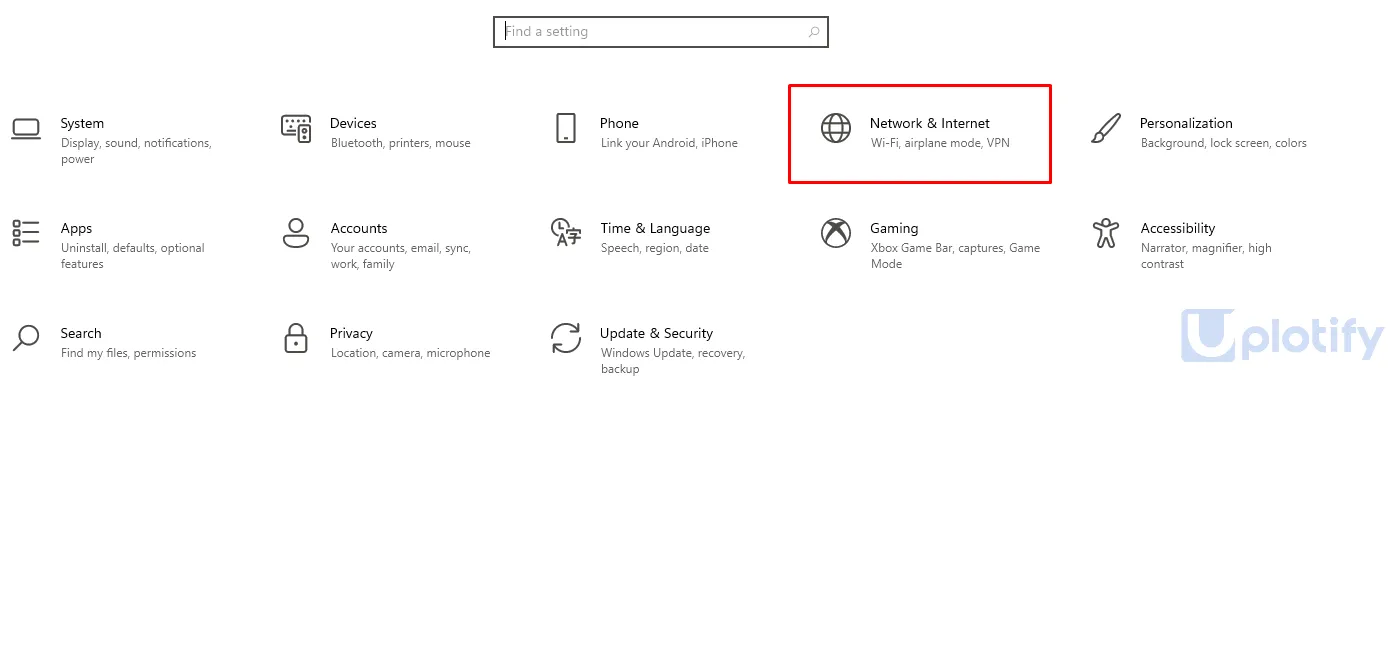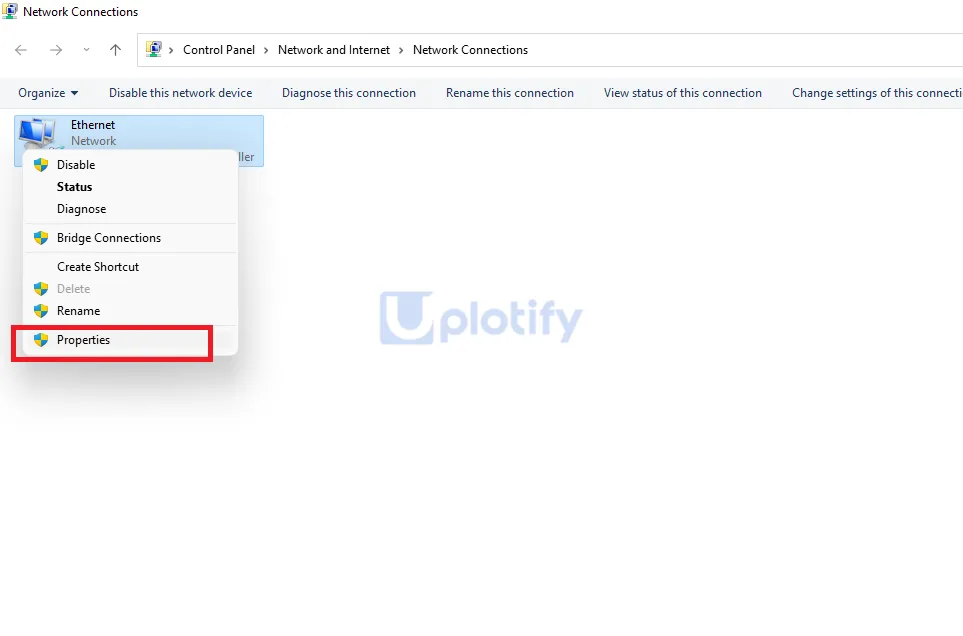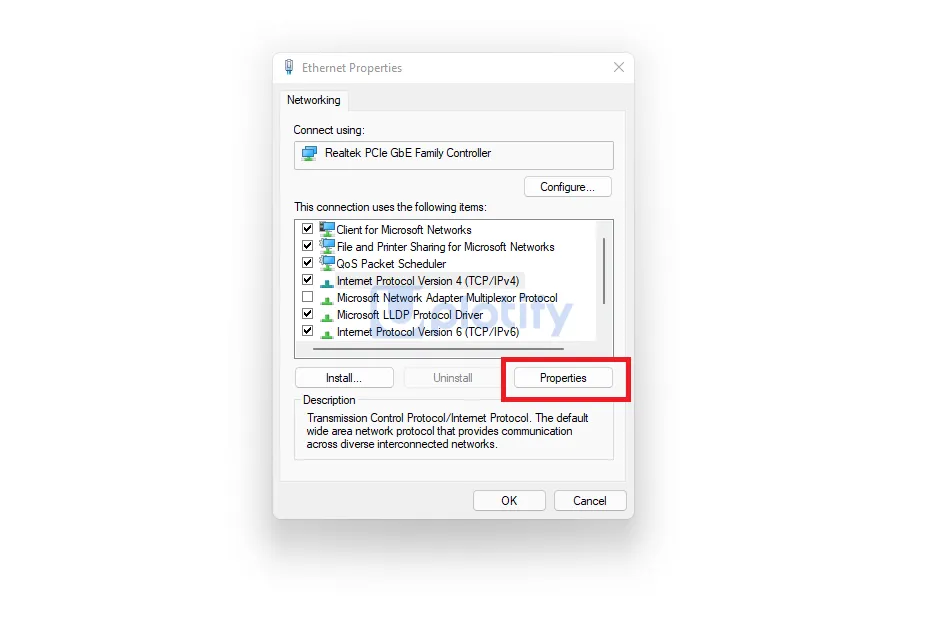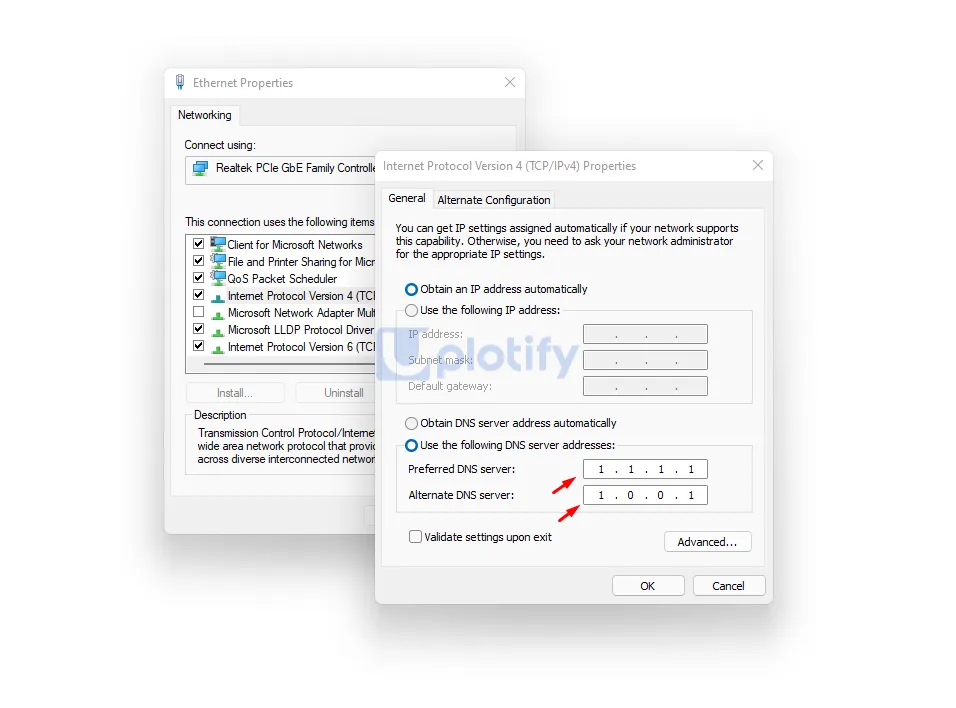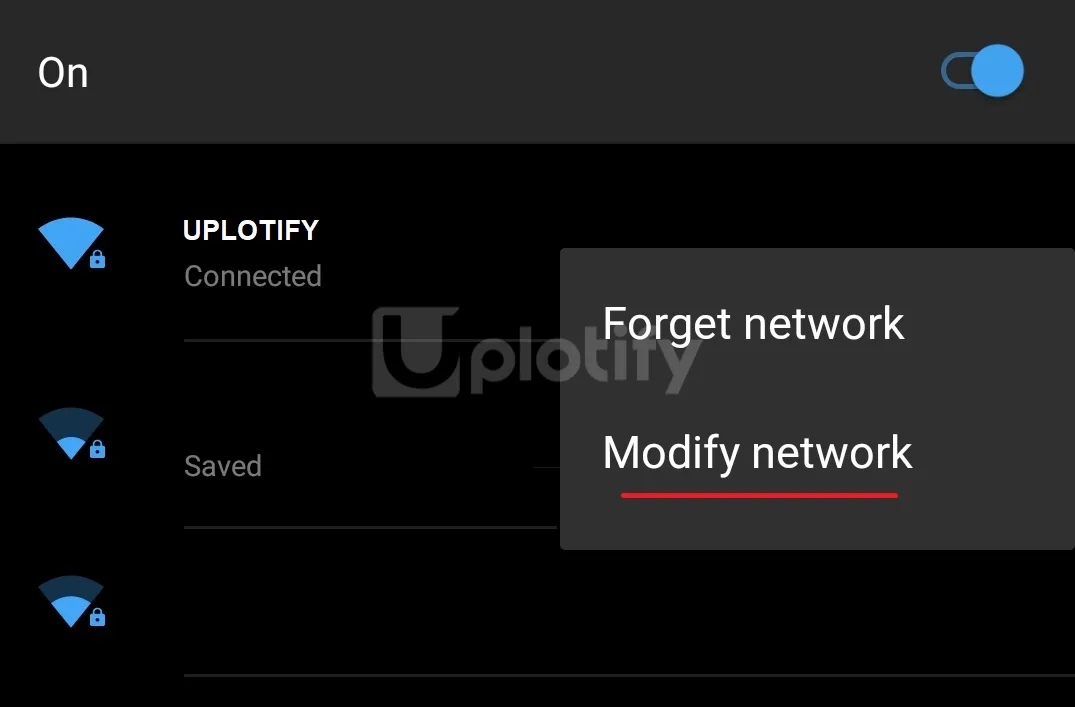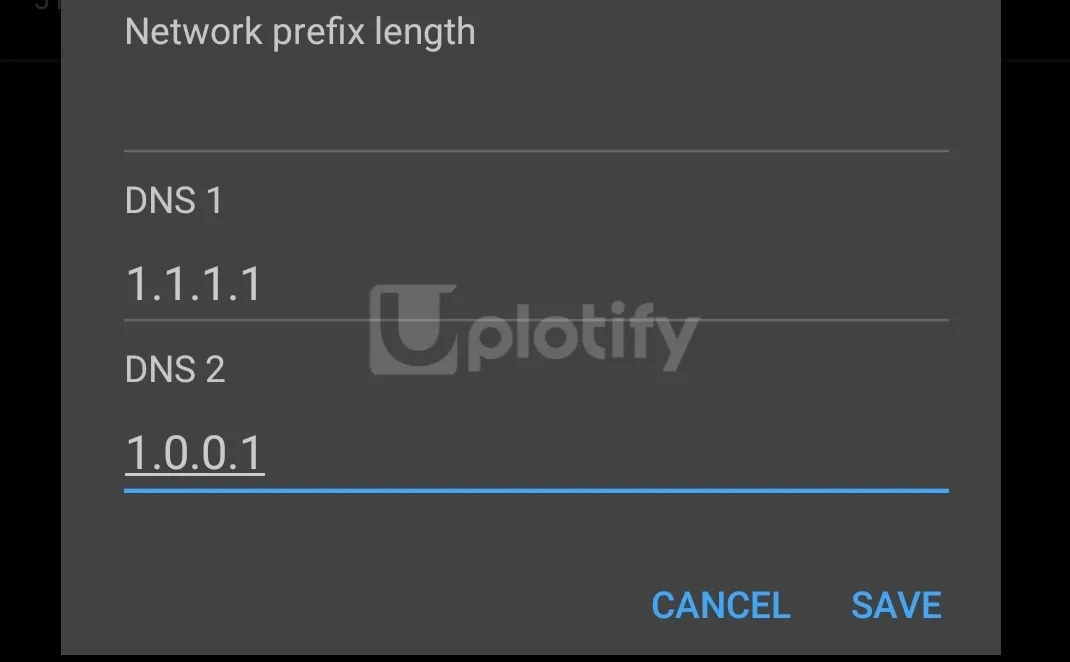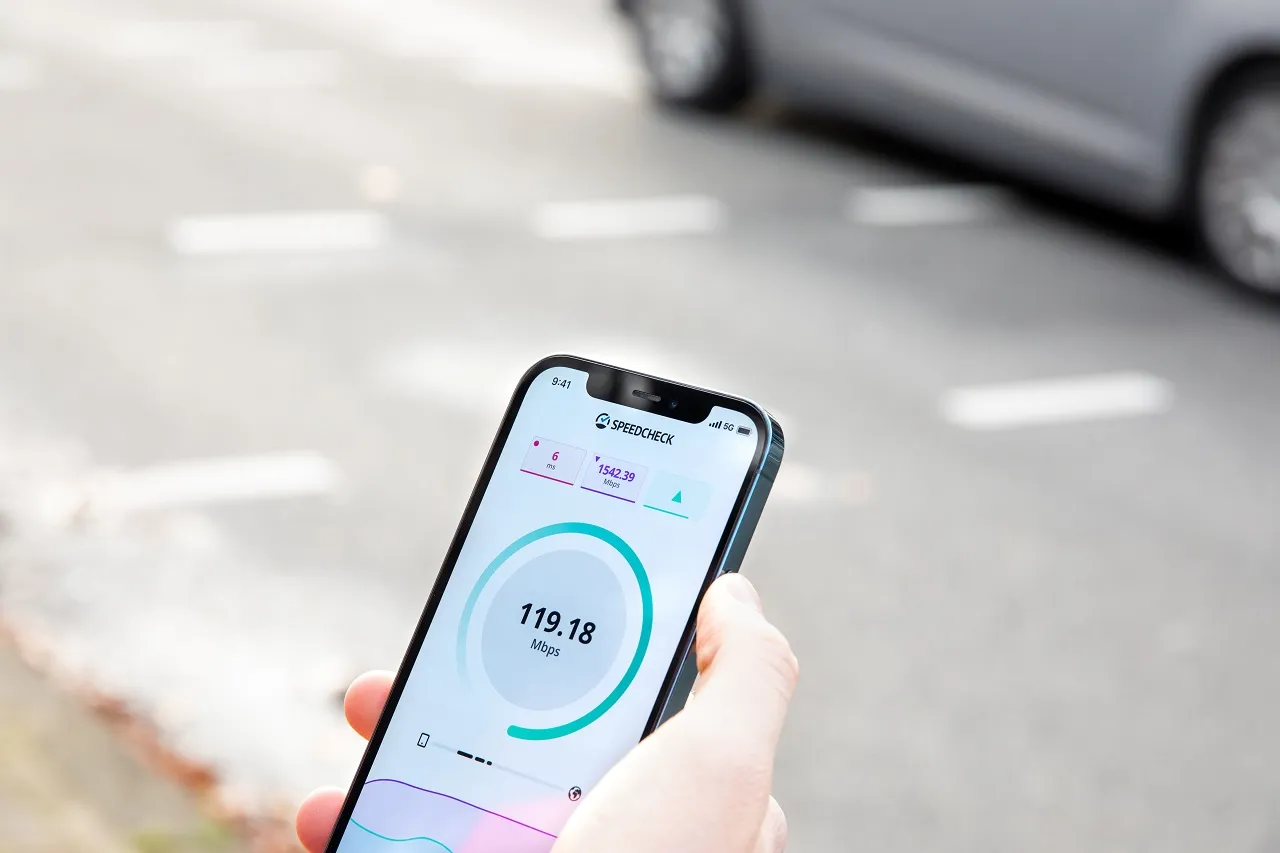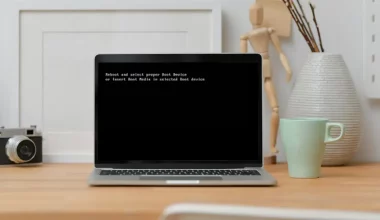Saat ini pemakaian DNS kian populer bagi mereka yang biasa browsing di internet. Tujuannya tidak lain untuk meningkatkan kecepatan dan stabilitas internet.
Salah satu yang banyak dipakai, adalah DNS 1.1.1.1 dari Cloudflare. DNS ini aman dipakai, cepat dan stabil.
Selain itu kamu juga bisa mengakses berbagai situs yang sebelumnya tidak bisa dibuka tanpa DNS.
Untuk menggunakan DNS Cloudflare, kamu harus mengaturnya terlebih dulu.
Pada artikel ini Uplotify.id akan menjelaskan caranya untuk HP Android, iPhone dan PC atau laptop.
Catatan
Alamat server utama DNS Cloudflare adalah 1.1.1.1 dan server keduanya adalah 1.0.0.1. Kamu bisa masukkan alamat servernya di perangkatmu.
Cara Setting DNS 1.1.1.1 di HP Android
DNS 1.1.1.1 di HP Android bisa kamu atur langsung melalui pengaturan HP Android. Berikut langkah-langkahnya:
- Buka pengaturan di HP kamu.
- Buka menu Koneksi pada daftar pengaturan.

- Ketuk menu DNS Pribadi kemudian pilih Nama Host Penyedia DNS Pribadi.

- Masukkan DNS
1dot1dot1dot1.cloudflare-dns.comlalu Simpan.
- Sekarang kamu bisa menggunakan DNS Cloudflare tersebut.
Catatan
Dot tersebut berarti titik. Artinya 1dot1dot1dot1 sama dengan 1.1.1.1.
Disarankan kamu disconnect koneksi baik WiFi maupun seluler di HP, kemudian koneksikan kembali.
Cara Setting DNS 1.1.1.1 di PC atau Laptop
Bagi kamu yang ingin mengatur DNS 1.1.1.1 di PC atau laptop, kamu bisa ikuti langkah-langkah berikut ini:
- Buka Settings dan buka Network & Internet.

- Klik Change Adapter Options, kemudian klik kanan koneksi yang kamu gunakan, dan pilih Properties.

- Pilih TCP/IPv4 kemudian klik Properties.

- Klik Use the following DNS server addresses.
- Kemudian isi
1.1.1.1pada Preferred DNS dan1.0.0.1pada Alternate DNS.
- Kamu bisa klik OK untuk menyimpan pengaturan tersebut.
Catatan
Jika kamu menggunakan IPv6, kamu bisa mengaturnya ke 2606:4700:4700::1111 dan 2606:4700:4700::1001. Klik OK untuk menyimpan pengaturannya.
Cara Setting DNS 1.1.1.1 di iPhone
Pada iPhone, DNS Cloudflare bisa kamu atur melalui koneksi WiFi yang biasa kamu hubungkan. Berikut cara mengaturnya:
- Buka pengaturan iPhone kamu.
- Kemudian buka menu WiFi.
- Pilih WiFi yang kamu gunakan kemudian pilih Modify Network.

- Geser kebawah. Isi DNS 1 menjadi
1.1.1.1. - Kemudian isi DNS 2 menjadi
1.0.0.1.
- Kamu bisa klik Save untuk menyimpan pengaturan tersebut.
Cara Mengetes DNS Cloudflare
Setelah kamu mengatur DNS 1.1.1.1 di HP Android, di PC atau laptop maupun di iPhone, kamu bisa mengetahui apakah perangkat sudah terhubung ke DNS atau belum.
Caranya mudah. Kamu cukup buka browser, kemudian buka https://1.1.1.1/help dan tekan Enter.
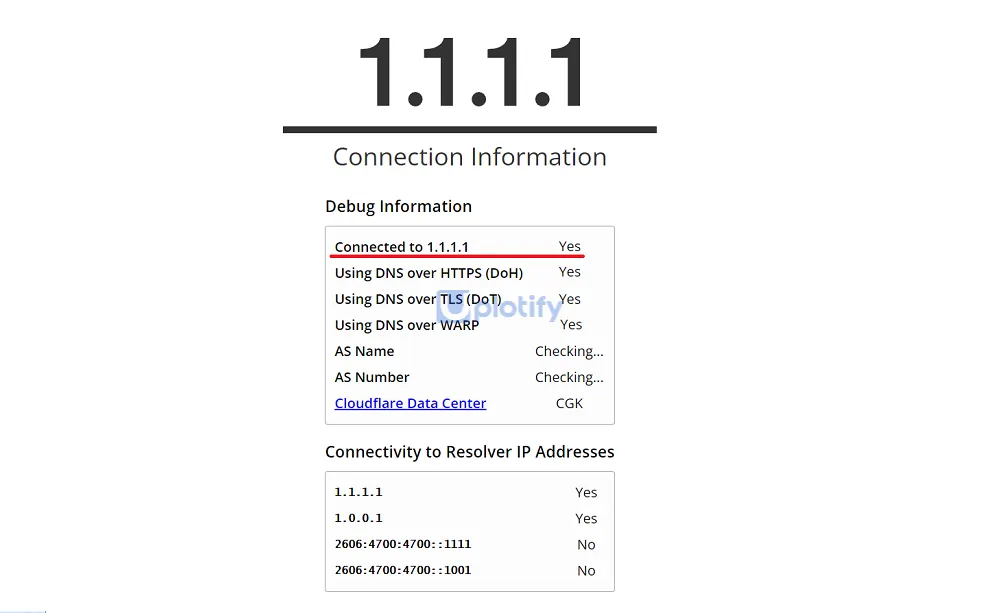
Jika pada bagian Connected to 1.1.1.1 sudah Yes tandanya DNS sudah terhubung. Namun jika No tandanya DNS belum terhubung.
Baca Juga
Kelebihan DNS Cloudflare
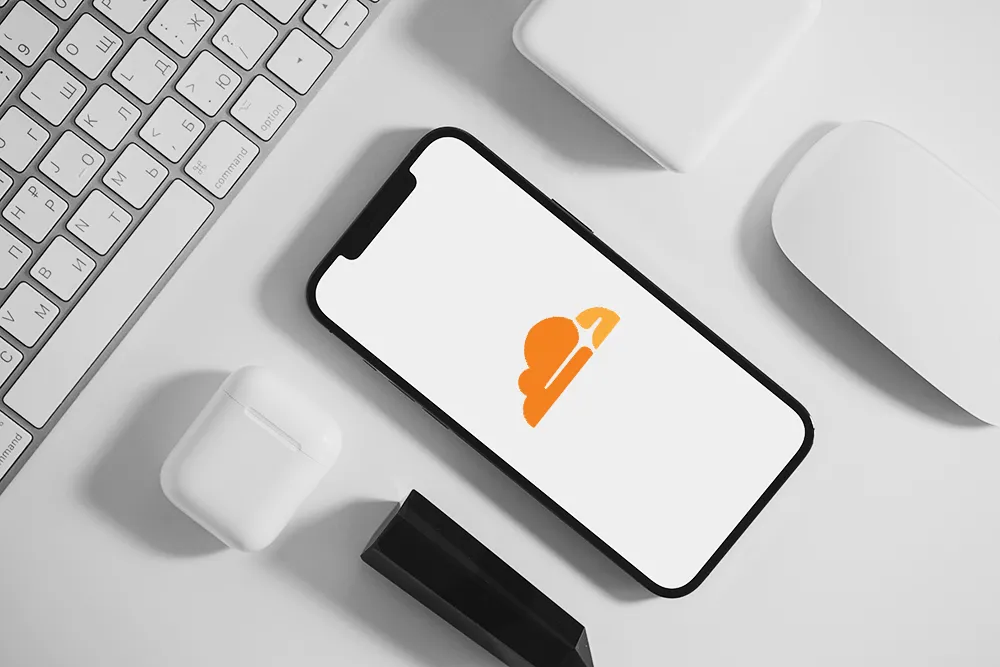
Berikut ini adalah beberapa kelebihan penggunaan DNS Cloudflare untuk internet. Kamu bisa cek di bawah.
1. DNS Cepat
Cloudflare merupakan DNS yang stabil dan cepat. Pasalnya DNS Cloudflare memiliki response time yang rendah.
Jika kamu browsing, maka kamu bisa lebih cepat membuka halaman suatu situs.
Termasuk jika kamu membuka halaman yang berasal dari luar negeri, misalnya alamat Google luar negeri.
2. Keamanan Terjamin
Kamu tidak perlu khawatir menggunakan DNS 1.1.1.1. Pasalnya keamanan DNS ini sudah terjamin.
Selain itu, DNS 1.1.1.1 juga bisa membantu mengurangi resiko perangkat terkena malware, phising atau DNS spoofing.
3. Privasi Terjaga
Jika berbicara perihal privasi, maka kamu bisa tenang ketika menggunakan DNS Cloudflare.
DNS Cloudflare tidak merekam aktivitas pengguna. Sehingga privasi kamu akan 100% aman.
4. Memblokir Konten Berbahaya
Saat browsing, selalu ada resiko akan konten-konten berbahaya yang mengandung malware dan sejenisnya.
DNS Cloudflare dapat memblokir konten-konten berbahaya tersebut agar perangkat kamu tidak bisa mengaksesnya.
5. DNS yang Gratis
DNS Cloudflare ini 100% gratis dan bisa kamu pakai kapanpun kamu mau.
Selain itu, jika kamu tidak ingin memakainya lagi, kamu cukup menghapusnya dari perangkat kamu. Maka koneksi akan berjalan kembali seperti biasa tanpa DNS.
Baca Juga:
Itulah cara setting DNS 1.1.1.1 Cloudflare. Setelah terhubung, kamu langsung bisa menggunakan DNS tersebut untuk browsing.
Jangan lupa tinggalkan komentar jika kamu memiliki pertanyaan maupun kendala ketika mengatur DNS.